டெஸ்டினி 2, என்றும் அழைக்கப்படுகிறது விதி 2: புதிய ஒளி இலவச ஆன்லைன் மல்டிபிளேயர் ஃபர்ஸ்ட்-பர்சன் ஷூட்டர் கேம். இந்த கேம் விண்டோஸ், மேக், பிளேஸ்டேஷன் 4 & 5, எக்ஸ்பாக்ஸ் ஒன், ஸ்டேடியா மற்றும் எக்ஸ்பாக்ஸ் சீரிஸ் எக்ஸ் அல்லது எஸ் ஆகியவற்றில் விளையாடக் கிடைக்கிறது. அதன் சில பிளேயர்கள் FPS துளிகள் மற்றும் சில சமயங்களில் பின்தங்கிய நிலையில் உள்ளனர். இந்தக் கட்டுரையில், இது ஏன் நடக்கிறது மற்றும் டெஸ்டினி 2 லைட்ஃபால் எஃப்.பி.எஸ் துளிகள் மற்றும் பின்னடைவை அனுபவித்தால் நீங்கள் என்ன செய்ய வேண்டும் என்பதைப் பார்க்கப் போகிறோம்.
டெஸ்டினி 2 ஏன் இப்போது மிகவும் பின்தங்கியிருக்கிறது?
உங்கள் இணைய இணைப்பைச் சரிபார்த்திருந்தால், அதில் எந்தப் பிரச்சினையும் இல்லை என்றால், கிராபிக்ஸ் டிரைவரின் நிலையைச் சரிபார்க்கவும். இயக்கிகளின் சமீபத்திய பதிப்பில் டெஸ்டினி 2 ஐ இயக்க வேண்டியது அவசியம், இல்லையெனில், விளையாட்டாளர்கள் விளையாட்டில் திடீர் முடக்கத்தை அனுபவிப்பார்கள்.
டெஸ்டினி 2 லைட்ஃபால் FPS டிராப்ஸ் மற்றும் லேக் ஆகியவற்றை சரிசெய்யவும்
நீங்கள் FPS சொட்டுகளை அனுபவித்து, டெஸ்டினி 2 இல் பின்தங்கியிருந்தால், கீழே பரிந்துரைக்கப்பட்டுள்ள படிகளைப் பின்பற்றவும்:
- கிராபிக்ஸ் இயக்கியைப் புதுப்பிக்கவும்
- விளையாட்டு அமைப்புகளை மாற்றவும்
- கேம் கேச் அனைத்தையும் அகற்றவும்
- மெய்நிகர் நினைவகத்தை சரிசெய்யவும்
- பின்னணி பயன்பாடுகளிலிருந்து வெளியேறு
- ஓவர் க்ளாக்கிங்கை முடக்கு
- கேம் மேலடுக்குகளை முடக்கு
- விளையாட்டு கோப்புகளின் ஒருமைப்பாட்டை சரிபார்க்கவும்
தொடங்குவோம்.
1] கிராபிக்ஸ் இயக்கியைப் புதுப்பிக்கவும்
கிராபிக்ஸ் இயக்கியைப் புதுப்பிக்கிறது அதன் சமீபத்திய பதிப்பு அடிப்படை சரிசெய்தல் தீர்வுகளில் ஒன்றாகும். கேம் விளையாடுபவர்கள், குறிப்பாக கிராபிக்ஸ் டிரைவர்கள் விளையாடும்போது கவனச்சிதறல்களை விரும்பாத போது, அனைத்தையும் புதுப்பித்த நிலையில் வைத்திருப்பது அவசியமாகும். எனவே, நீங்கள் சாதன இயக்கிகளைப் புதுப்பித்துள்ளீர்கள் என்பதை உறுதிசெய்து, பிற தீர்வுகளுக்குச் செல்லவும்.
இலவச புகைப்பட தையல்
2] விளையாட்டு அமைப்புகளை மாற்றவும்
அதிக FPS விகிதத்தில் மற்றும் அதிக கிராபிக்ஸ் அமைப்புகளுடன் விளையாட்டை விளையாடுவது கணினியில் ஒரு சுமையை ஏற்படுத்துகிறது, இதன் காரணமாக நாங்கள் FPS வீழ்ச்சியை அனுபவிக்கிறோம். இந்த சுமையை குறைக்க சில கேம் அமைப்புகளை மாற்ற வேண்டும். எனவே, விளையாட்டைத் திறந்து Esc (Escape பட்டன்) அழுத்தி பின்வரும் மாற்றங்களைச் செய்யவும்.
- பார்வை புலம்: 90
- மாற்றுப்பெயர் எதிர்ப்பு: SMAA
- ஸ்கிரீன் ஸ்பேஸ் சுற்றுப்புற அடைப்பு: ஆஃப்
- அமைப்பு அனிசோட்ரோபி: 4x
- அமைப்பு தரம்: நடுத்தர
- நிழல் தரம்: நடுத்தர
- புலத்தின் ஆழம்: குறைந்த
- சுற்றுச்சூழல் விவரம் தூரம்: நடுத்தர
- தழை விவரம் தூரம்: அதிக
- எழுத்து விவரம் தூரம்: அதிக
- மோஷன் மங்கல்: ஆஃப்
- ஒளி தண்டுகள்: நடுத்தர
- காற்றின் தூண்டுதல்: ஆஃப்
- நிறமாற்றம்: ஆஃப்
- ரெண்டர் ரெசல்யூஷன்: 100%
- திரைப்பட தானியம்: ஆஃப்
இப்போது, சில அமைப்புகளை மாற்றுவது உதவுகிறதா என்பதைப் பார்க்க, விளையாட்டைத் தொடங்கவும்.
3] கேம் கேச் அனைத்தையும் அகற்றவும்
கேம் கேச்கள் சிதைக்கப்படாமல் இருப்பதை உறுதிசெய்வது சரிசெய்தல் வழிகாட்டியின் முதல் தீர்வுகளில் ஒன்றாக இருக்க வேண்டும். சிதைந்தால், அது FPS ஐ இழக்கச் செய்யலாம், எனவே இந்த தற்காலிகச் சேமிப்பை அகற்றுவது அவசியம். அதை எப்படி செய்வது என்பது இங்கே:
- ரன் உரையாடல் பெட்டியைத் திறக்க Win + R ஐக் கிளிக் செய்து, பின்னர் %appdata% ஒட்டவும்.
- Bungie கோப்புறையைக் கண்டுபிடித்து திறக்கவும்.
- இப்போது, DestinyPC கோப்புறையைக் கிளிக் செய்து, அதை நீக்கவும்.
நீங்கள் விளையாட்டைத் தொடங்கும்போது, இந்த தற்காலிகச் சேமிப்புகள் தானாகவே நிறுவப்படும்.
4] மெய்நிகர் நினைவகத்தை சரிசெய்யவும்
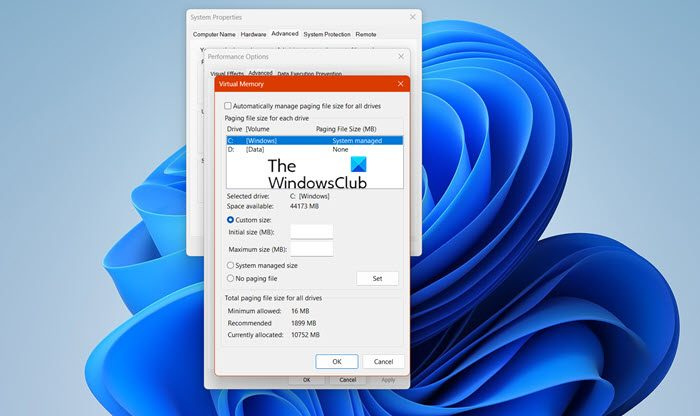
உங்கள் கணினியில் மெய்நிகர் நினைவகம் குறைவாக இருந்தால், தற்காலிக கேம் கோப்புகளை PCயால் சேமிக்க முடியாது. நிறைய மெய்நிகர் நினைவகம் இருப்பது அவசியம் என்பதால், நாங்கள் போகிறோம் மெய்நிகர் நினைவகத்தை அதிகரிக்கவும் , மற்றும் அதையே செய்ய கீழே கொடுக்கப்பட்டுள்ள படிகளைப் பின்பற்றலாம்:
- பணிப்பட்டி தேடலில், தட்டச்சு செய்யவும் மேம்பட்ட அமைப்பு '. மற்றும் கிளிக் செய்யவும் மேம்பட்ட கணினி அமைப்புகளைப் பார்க்கவும்.
- கணினி பண்புகளில், கிளிக் செய்யவும் மேம்படுத்தபட்ட தாவலுக்குச் சென்று, செயல்திறன் பிரிவுக்குச் சென்று, என்பதைத் தேர்ந்தெடுக்கவும் அமைப்புகள் பொத்தானை.
- ஒரு முறை செயல்திறன் விருப்பங்கள் திறக்கிறது, செல்ல மேம்படுத்தபட்ட தாவல் மற்றும், கீழ் மெய்நிகர் நினைவகம் , கிளிக் செய்யவும் மாற்றம்.
- இப்போது, என்பதைத் தேர்வுநீக்கவும் அனைத்து டிரைவ்களுக்கும் பேஜிங் கோப்பு அளவை தானாக நிர்வகிக்கவும் விருப்பம், மற்றும் உங்கள் விண்டோஸ் சிஸ்டம் டிரைவை முன்னிலைப்படுத்தவும்.
- என்பதைத் தேர்ந்தெடுக்கவும் தனிப்பயன் அளவு விருப்பம், மாற்றவும் ஆரம்ப அளவு மதிப்பு மற்றும் அதிகபட்ச அளவு அதிக மதிப்புக்கு மதிப்பு, மற்றும் தேர்ந்தெடுக்கவும் அமைக்கவும்.
- இறுதியாக, தேர்ந்தெடுக்கவும் விண்ணப்பிக்கவும்/சரி எல்லா வழிகளிலும்.
இந்தப் படிகளைச் செய்த பிறகு, விளையாட்டைத் தொடங்கி, இப்போது அது சீராக இயங்குகிறதா என்பதைப் பார்க்கவும்.
5] பின்னணி பயன்பாடுகளிலிருந்து வெளியேறவும்
டெஸ்டினி 2 என்பது ஒரு வள-தீவிர கேம் ஆகும், இதற்கு பிரிக்கப்படாத ரேம் தேவைப்படுகிறது, மேலும் வேறு ஏதேனும் பணி பின்னணியில் நடந்தால், அது பின்தங்கத் தொடங்கும். இந்த சமன்பாட்டின் காரணமாக, பின்னணியில் இயங்கும் பணியை விட்டுவிடுவது நல்லது, இதன் மூலம் நீங்கள் விளையாட்டை சிறப்பாக அனுபவிக்க முடியும். உங்கள் வளங்களை எந்த பயன்பாடு அழிக்கிறது என்பதை நீங்கள் பார்க்க விரும்பினால், பணி நிர்வாகியைத் திறக்கவும். சந்தையில் இயங்கும் செயல்முறைகளை அங்கு காணலாம். செயலி தீவிரமான பயன்பாடுகளைத் தேடுங்கள், அவற்றின் மீது வலது கிளிக் செய்து, பின்னர் End Task என்பதைக் கிளிக் செய்யவும். ஒவ்வொரு ரிசோர்ஸ்-ஹாகிங் ஆப்ஸிலும் இதைச் செய்து, சிக்கல் தீர்க்கப்பட்டதா எனச் சரிபார்க்கவும்.
6] ஓவர் க்ளோக்கிங்கை முடக்கு
ஆம், overclocking FPS ஐ அதிகரிக்கிறது மற்றும் விளையாட்டு செயல்திறனை ஓரளவு மேம்படுத்துகிறது, ஆனால் இது பின்னடைவு சிக்கல்களுக்கும் இறுதியில் GPU செயலிழப்புகளுக்கும் வழிவகுக்கும். எனவே, எளிமையான தீர்வுக்காக ஓவர் க்ளோக்கிங்கை முடக்க பரிந்துரைக்கிறோம், இல்லையெனில், GPU செயலிழக்காத வேறு உள்ளமைவை நீங்கள் தேர்வு செய்யலாம்.
7] கேம் மேலடுக்குகளை முடக்கு
இருந்தாலும் விளையாட்டு மேலடுக்குகள் விளையாட்டின் செயல்திறனை அதிகரிக்க இது ஒரு நல்ல விஷயம், அவை உங்கள் கணினியில் சுமையை ஏற்படுத்துகின்றன, இதனால் விளையாட்டு பின்தங்கத் தொடங்குகிறது. இந்த பின்னடைவைத் தவிர்க்க, கேம் மேலடுக்குகளை முடக்கவும். நீங்கள் பயன்படுத்தினால், இதைச் செய்வது மிகவும் எளிது விண்டோஸ் பார், அமைப்புகளைத் திறக்க Win +I ஐக் கிளிக் செய்து, பின்னர் கேமிங் விருப்பத்தைக் கிளிக் செய்யவும். இப்போது கன்ட்ரோலர் விருப்பத்தில் இந்த பொத்தானைப் பயன்படுத்தி திறந்த எக்ஸ்பாக்ஸ் கேம் பட்டியை அணைக்கவும்.
நீங்கள் இயக்கியிருந்தால் கருத்து வேறுபாடு அல்லது நீராவி மேலடுக்கு அத்துடன், அவற்றையும் முடக்குவதை உறுதிசெய்யவும்.
படி: நீராவி மேலடுக்கு விண்டோஸ் 11 இல் வேலை செய்யாது .
ஃபயர்பாக்ஸ் இரவு vs அரோரா
8] கேம் கோப்புகளின் ஒருமைப்பாட்டை சரிபார்க்கவும்
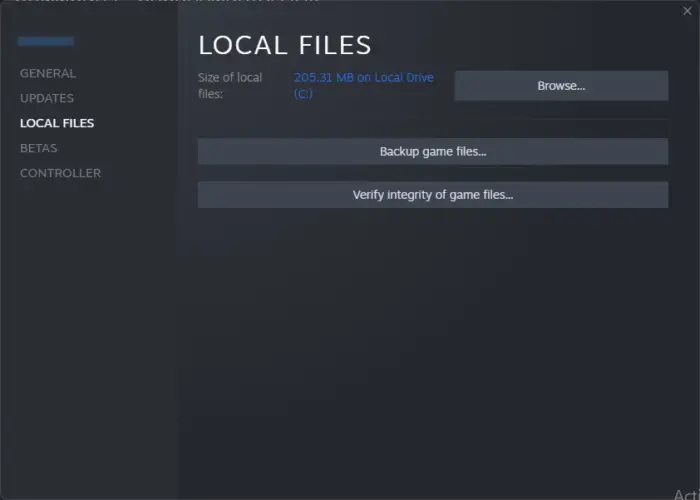
கேம் கோப்புகள் சிதைந்ததாக அறியப்படுகிறது; சில நேரங்களில், வைரஸ் தடுப்பு மென்பொருள் மற்றும் ஃபயர்வால்களும் இந்த காரணத்தில் கைகொடுக்கலாம். இந்த சூழ்நிலையில், உங்கள் துவக்கியைப் பயன்படுத்தவும் விளையாட்டின் கோப்புகளை சரிபார்க்கவும் பின்னர் அவற்றை சரிசெய்யவும்.
நீராவி
- விளையாட்டு துவக்கியைத் திறந்து அதன் நூலகத்திற்குச் செல்லவும்.
- விளையாட்டில் வலது கிளிக் செய்து, பண்புகள் என்பதைத் தேர்ந்தெடுத்து, உள்ளூர் கோப்புகள் தாவலைக் கிளிக் செய்யவும்.
- இப்போது கேம் கோப்புகளின் நேர்மையை சரிபார்க்கவும் விருப்பத்தைத் தேர்ந்தெடுக்கவும்.
காவிய விளையாட்டுகள்
- எபிக் கேம்ஸ் துவக்கியைத் திறக்கவும்.
- நூலகத்திற்குச் செல்லவும்.
- டெஸ்டினி 2 உடன் தொடர்புடைய மூன்று புள்ளிகளைக் கிளிக் செய்து, சரிபார் என்பதைக் கிளிக் செய்யவும்.
சரிபார்ப்பு முடிவடையும் வரை காத்திருங்கள்; இன்னும் பின்தங்கிய நிலை இருக்காது என்று நம்புகிறேன்.
மேலும் படிக்க: விண்டோஸ் கணினியில் டெஸ்டினி 2 பிழைக் குறியீடு ப்ரோக்கோலியை சரிசெய்யவும்
டெஸ்டினி 2 இல் நான் VSync செய்ய வேண்டுமா?
இந்தக் கேள்விக்கான பதில் உங்கள் கேமிங் அனுபவத்தைப் பொறுத்தது. ஒரு விளையாட்டாளர் அடிக்கடி திரை கிழிந்தால், Vsync ஐ இயக்க பரிந்துரைக்கிறோம், இருப்பினும், பின்தங்கிய நிலையில், VSync ஐ முடக்குவது பொதுவாக சிறந்த முடிவாகும்.
படி: டெஸ்டினி 2 சேவையகப் பிழைக்கான இணைப்பை நீங்கள் இழந்துவிட்டீர்கள் என்பதை சரிசெய்யவும் .













